Spotify ist einer der größten Musik-Streaming-Dienste der Welt und zieht eine große Zahl von Nutzern an. Als treuer Spotify-Nutzer haben Sie vielleicht schon einmal erlebt, dass Ihre Musik aufgrund eines Netzwerkausfalls plötzlich mitten in der Wiedergabe stoppt. Vielleicht möchten Sie aber auch auf langen Flügen oder Roadtrips Ihre Lieblings-Playlists und Podcasts auf Spotify genießen.
Glücklicherweise bietet Spotify seinen Premium-Nutzern einen praktischen Offline-Modus, um solche ärgerlichen Situationen zu lösen. Wenn Sie Ihre Lieblingsmusik von Spotify jederzeit ohne Internetverbindung hören möchten, sollten Sie diesen Artikel nicht verpassen! Wir zeigen Ihnen, wie Sie den Offline-Modus von Spotify auf verschiedenen Geräten aktivieren können. Außerdem stellen wir 2 Tricks für Spotify Free Nutzer vor, mit denen Sie Spotify auch offline ohne Premium hören können. Bitte weiterlesen!
- Trick 1. Spotify offline speichern als MP3 (für immer behalten)
- Trick 2. Eine Spotify offline APK benutzen (nur für Android-Handy)
Was ist der Spotify Offline-Modus?
Der Offline-Modus von Spotify ermöglicht es, Songs direkt auf dem Gerät zu speichern und ohne Internetverbindung abzuspielen, anstatt sie wie üblich zu streamen. Einfach ausgedrückt, werden Songs oder Playlists im Voraus heruntergeladen, um sie ohne Internetverbindung anhören zu können. Um den Offline-Modus nutzen zu können, ist allerdings ein Premium-Abonnement erforderlich. Und die Kosten für Premium sind auf Dauer nicht unerheblich. Außerdem kann man den Offline-Modus nur auf maximal 5 Geräten nutzen und bis zu 10.000 Lieder zum Offline-Hören herunterladen. Sobald das sechste Gerät verwendet wird, werden die bereits auf das erste Gerät heruntergeladenen Songs ungültig.
Spotify Offline-Modus einschalten (Premium erfordert)
Wenn Sie Spotify Premium abonniert haben, können Sie zunächst den Spotify Offline-Modus aktivieren, um heruntergeladene Playlists jederzeit offline zu hören. Bitte beachten Sie, dass Sie sich mindestens einmal alle 30 Tage einloggen müssen, damit Ihre Downloads nicht gelöscht werden.
Auf PC oder Mac:
Schritt 1. Öffnen Sie die Spotify Desktop-App auf Ihrem Computer.
Schritt 2. Wählen Sie die Playlist, die Sie herunterladen möchten.
Schritt 3. Aktivieren Sie die „Heruntergeladen“-Schaltfläche. Wenn der Download abgeschlossen ist, wird ein grüner Pfeil angezeigt.
Schritt 4. Mac-Benutzer müssen im Menü am oberen Bildschirmrand auf „Spotify“ klicken, „Offline-Modus“ auswählen und dann diese Funktion aktivieren. Windows-Benutzer müssen im Menü am oberen Bildschirmrand auf „Datei“ klicken, „Offline-Modus“ auswählen und dann diese Funktion aktivieren.
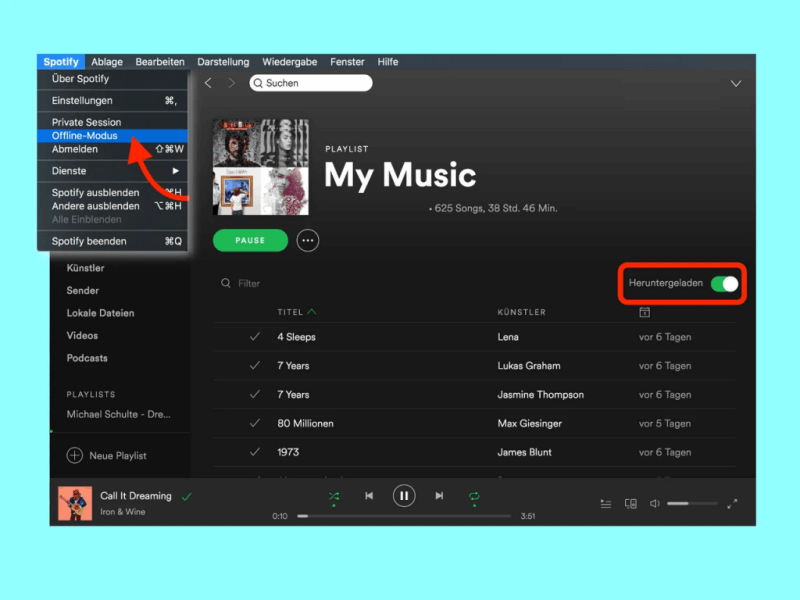
Auf iPhone oder Android:
Schritt 1. Öffnen Sie die Spotify-App auf Ihrem Handy.
Schritt 2. Wählen Sie die Playlist, die Sie herunterladen möchten.
Schritt 3. Tippen Sie auf das „Herunterladen“-Symbol, um die Datei in Ihre Bibliothek herunterzuladen. Das Symbol wird grün, wenn der Download abgeschlossen ist.
Schritt 4. Gehen Sie zu „Start“ > „Einstellungen“ > „Wiedergabe“.
Schritt 5. Aktivieren Sie „Offline“.
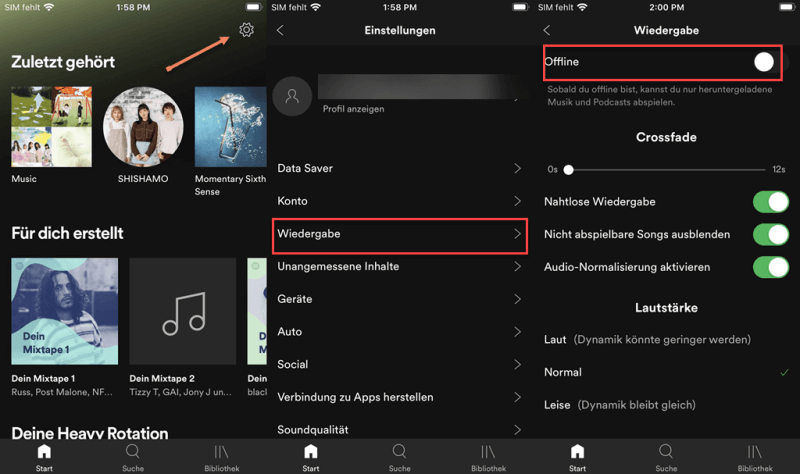
Standardmäßig werden Inhalte nur über WLAN heruntergeladen, um Mobilfunkdaten zu sparen. Sie können den Download über mobile Daten jedoch aktivieren:
Schritt 1. Gehen Sie zu „Start“ > „Einstellungen“ > „Soundqualität“.
Schritt 2. Aktivieren Sie unter Herunterladen die Option „Über Mobilnetz laden“.
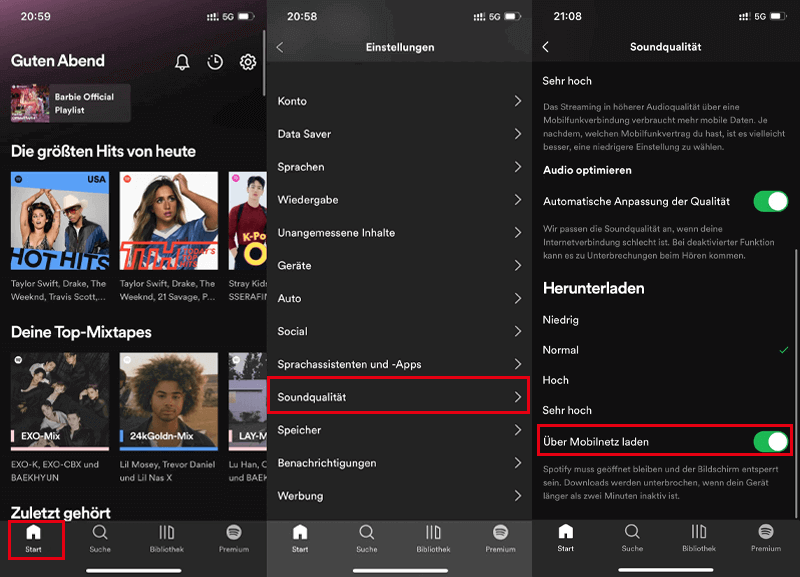
Auf Apple Watch:
Schritt 1. Öffnen Sie die Spotify-App auf Ihrem Handy.
Schritt 2. Wählen Sie die Playlist, die Sie herunterladen möchten.
Schritt 3. Klicken Sie auf das 3-Punkte-Symbol > „Auf Apple Watch herunterladen“ und ein grüner Pfeil zeigt an, dass der Download abgeschlossen ist.
Schritt 4. Koppeln Sie Ihre Apple Watch mit Ihren Kopfhörern und tippen Sie auf die Playlist, die Sie heruntergeladen haben.
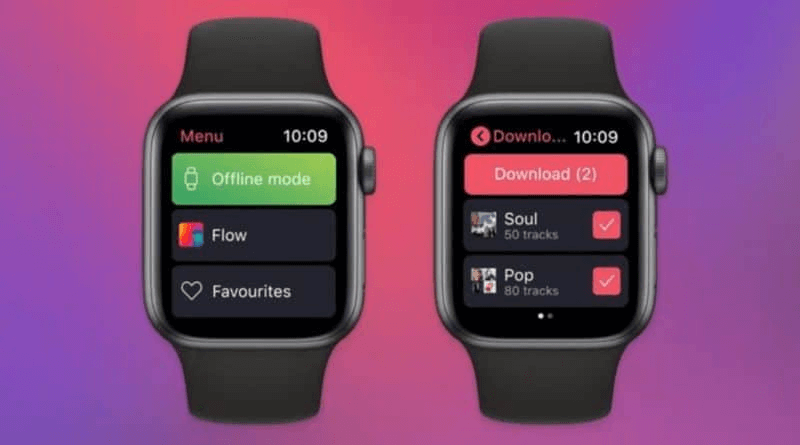
Die Lieder können nicht einzeln heruntergeladen werden. Sie können die Lieder, die Sie herunterladen möchten, zur gleichen Playlist hinzufügen.
Spotify offline hören ohne Premium
Einige Spotify-Free-Nutzer fragen sich vielleicht: Wie kann ich bei Spotify offline Musik hören, ohne Premium zu bezahlen? Das ist ganz einfach und ich werde Ihnen jetzt 2 Tricks zeigen.
Trick 1. Spotify offline speichern als MP3 (für immer behalten)
Wir können einige Spotify Downloader wie MuConvert verwenden, um von Spotify heruntergeladene Songs in MP3 umzuwandeln und dauerhaft zu speichern. Auf diese Weise können wir die heruntergeladenen Songs offline hören, wann und wo wir wollen, auch mit anderen Musikplayern.
MuConvert Spotify Music Converter ist eine Musikformat-Konvertierungssoftware für Spotify auf PC und Mac. Es kann DRM-geschützte Songs, Playlists und Podcasts von Spotify 35X schneller herunterladen und in MP3, M4A, FLAC, WAV, AIFF und ALAC mit 320 kpbs Klangqualität konvertieren.
MuConvert ist einfach zu benutzen. Mit der Software können Sie die ID3-Tags und Metadaten der Songs bearbeiten, um Ihre Bibliothek zu organisieren und die Offline-Wiedergabe zu vereinfachen. Die Software ist für Windows und Mac verfügbar. Als nächstes zeige ich Ihnen, wie Sie MuConvert benutzen. Es sind nur 4 Schritte.
Schritt 1. Installieren Sie MuConvert Spotify Music Converter auf Ihrem Windows- oder Mac-Computer.
Schritt 2. Nach der Installation öffnen Sie die Software. Melden Sie sich dann einfach mit Ihrem Spotify-Konto im Web Player an.

Schritt 3. Wählen Sie die Songs, Playlists oder Podcasts aus, die Sie herunterladen möchten. Und klicken Sie auf den grünen Plus-Button auf der rechten Seite. Die ausgewählten Spotify Titel werden dann automatisch in die Konvertierungsliste der Software importiert.

Schritt 4. Finden Sie oben rechts „Alle Dateien konvertieren in“ und wählen Sie z.B. MP3 als Ausgabeformat. Sie können auch zu „Einstellungen“ > „Allgemein“ gehen und das Ausgabeformat, die Samplerate oder die Bitrate anpassen.

Schritt 5. Abschließend klicken Sie auf „Konvertieren“ oder „Alle konvertieren“ für mehrere Lieder und die Konvertierung beginnt. Die konvertierten Lieder finden Sie unter „Fertig“.
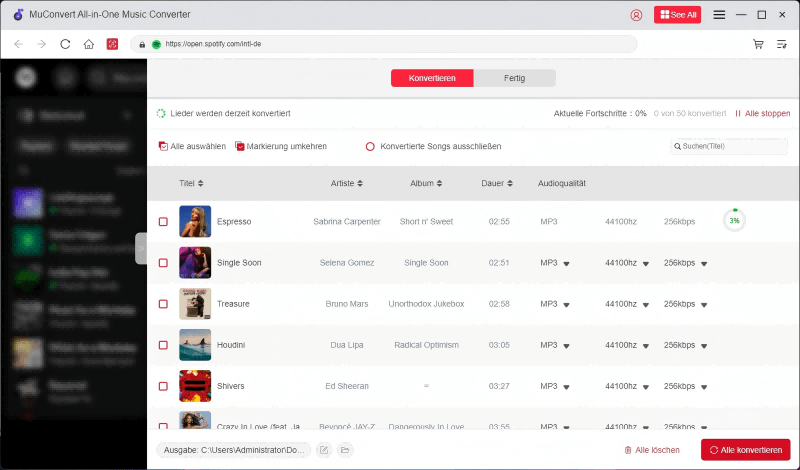
Sobald Sie dies getan haben, können Sie diese Spotify Titel, die in lokale MP3-Dateien umgewandelt wurden, auch mit dem Media Player Ihres Geräts abspielen, wenn Sie Spotify nicht mehr nutzen möchten.
Trick 2. Eine Spotify offline APK benutzen (nur für Android-Handy)
Wenn Sie ein Android-Gerät verwenden, können Sie eine APK-Datei installieren, um Spotify Premium zu hacken. Dann können Sie Premium dauerhaft und kostenlos nutzen. Die modifizierte Version von Spotify ist jedoch illegal. Außerdem können diese APKs Viren enthalten.
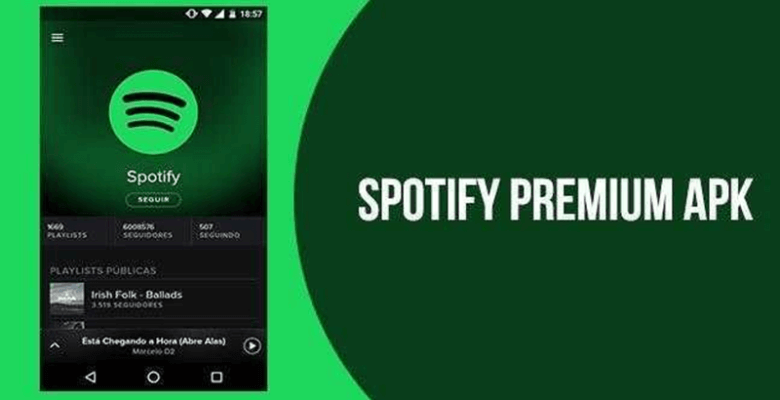
Fazit
Der Offline-Modus von Spotify ist eine sehr nützliche Funktion, aber da er ein Premium-Abo erfordert, kann er langfristig hohe Kosten verursachen. Daher können wir Software wie MuConvert Spotify Music Converter verwenden, um die von Spotify heruntergeladenen Lieder in MP3 umzuwandeln und dauerhaft zu speichern. Dann können wir Spotify offline hören, ohne Premium zu bezahlen, wann und wo immer wir wollen.
FAQs zum Thema Spotify ohne Internet hören
Spotify offline hören geht nicht, was tun?
Bitte überprüfen Sie den Download-Status neben dem Song oder der Playlist. Wenn der Download abgeschlossen ist, starten Sie bitte die App neu und aktivieren Sie den Offline-Modus. Wenn das Download-Symbol angezeigt wird oder die Songs nicht heruntergeladen werden, versuchen Sie bitte, die Inhalte erneut herunterzuladen. Wenn der Offline-Modus immer noch nicht funktioniert, wenden Sie sich bitte an den Spotify Support oder verwenden Sie eine professionelle Software von Drittanbietern wie MuConvert Spotify Music Converter, um Spotify Musik in ein gängiges Musikformat wie MP3 umzuwandeln und später jederzeit und überall offline genießen zu können.
Kann ich Spotify offline nutzen?
Natürlich können Sie das. Solange Sie ein Premium-Abonnement haben, können Sie Ihre heruntergeladenen Spotify Titel offline hören. Oder Sie können, wie oben beschrieben, mit einer Software wie MuConvert die gewünschten Spotify Titel in MP3 umwandeln, um sie dauerhaft zu speichern und auch nach Ablauf des Premium-Abonnements offline zu hören.
Spotify-Musik in MP3 mit 320kbps konvertieren
Spotify-Songs, -Alben, -Wiedergabelisten und -Podcasts ganz einfach per Drag & Drop in MP3 konvertieren

Bebliebte Beiträge
Top 10 Spotify Music Downloader auf PC/Mac/Android/iOS [2025] Mehr erfahren » Spotify Premium kostenlos bekommen - 12 Monate bis dauerhaft! Mehr erfahren » Musik von Spotify auf PC downloaden mit 3 Methoden [2025] Mehr erfahren » Spotify Songs downloaden als MP3 in 5 Schritten [Mit Bildern erklärt] Mehr erfahren »










